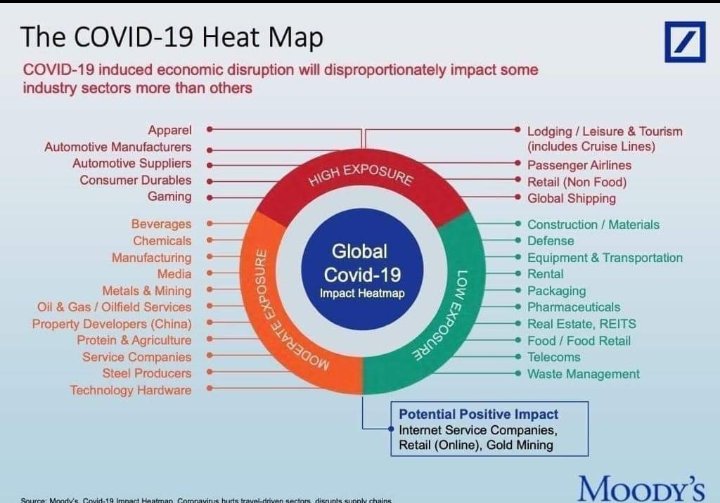
copiar criptografia de comércio -
http://redir.forex.pm/VV18ncKGYU. Como Copiar Texto de Um PDF Protegido no Windows.
Eu achei um PDF muito interessante em minhas buscas, mas ele está protegido por senha. Como eu posso obter informações de um arquivo protegido? Não se preocupe. Agora vou apresentar que como copiar de PDF protegido com quatro soluções eficientes. A ferramenta mais recomendável é PDFelement, que é fácil de usar e poderoso que permite copiar texto de PDF protegido de forma eficaz. Ele também suporta a leitura, edição, anotação, criação, conversão e assinatura de documentos PDF.
Solução 1: Cópia de PDF protegido por PDFelement Solução 2: Cópia de PDF protegido por PDF Password Remover Solução 3: Cópia de PDF protegido por Google Chrome Solução 4: Cópia de PDF protegido por Snapshot Solução 5: Cópia de PDF protegido por Google Drive.
Como Copiar Texto de um PDF com PDFelement.
Para copiar texto de um PDF, você pode usar o Wondershare PDFelement . Esta ferramenta incrível inclui vários recursos como criar, editar, fazer anotações, OCR e converter PDFs. Ela foi construída com uma grande variedade de ferramentas de edição, como anotações, destaques, modficação do texto, textos em balões, cores e muito mais, que podem atender completamente as suas necessidades de edição de PDF.
Passo 1. Abra o PDF Desprotegido.
Depois de abrir documento PDF protegido no programa, clique no botão "Ativar edição" para inserir a senha da permissão.
Passo 2. Copiar Texto de um Arquivo Protegido.
Agora, na barra de menu superior, escolha a ferramenta "Selecionar". Selecione o texto desejado no PDF e clique com o botão direito para escolher "Copiar texto". Você também é capaz de editar texto PDF se é necessário.
Passo 3. Tirar a Senha.
Vá para o ícone "Proteger" > "Senha" e desmarque a opção de permissão para desbloquear PDF permanentemente.
O PDFelement também suporta a criação de documentos em formulários PDF, imagens, HTML, PDFs existentes, capturas de tela e captura de janela. Você também pode converter PDF para imagens, HTML, PowerPoint, Word, Excel, EPUB, Texto Puro, Rich Text, etc. Ele é construído como uma tecnologia OCR de ponta que manipla os PDFs escaneados para formatos editáveis e buscáveis.
Cópia de PDF protegido por PDF Password Remover.
Para copiar textos de um PDF protegido, você precisa remover a senha de cópia primeiro. Para fazer isto, você pode contar com a ajuda do PDF Password Remover. Esta ferramenta é fácil de usar, porém poderosa. Ela pode remover efetivamente as senhas de permissão do PDF, permitindo a você copiar, editar e imprimir o contéudo. Ele suporta arquivos em lote, o que permite que sejam processados vários arquivos de uma vez.
Passo 1. Carregar o PDF Protegido.
Execute o programa no seu computador. Agora, importe o arquivo desejado clicando no botão "Adicionar Arquivos" no canto superior esquerdo. Uma janela pop-up irá aparecer. Na caixa de diálogo, escolha o arquivo que você quer descriptografar.
Passo 2. Remover Senha de Cópia.
Depois que o PDF tiver sido importado ao programa, você pode então clicar no botão "Iniciar". O seu arquivo criptografado será convertido em uma versão que permita cópias.
Copy de PDF Protegido por Google Chrome.
Se a senha de permissão do seu documento PDF tiver se restringido a copiar, no entanto, não impeça a edição. Em seguida, você pode usar o navegador Google Chrome para imprimir seu arquivo PDF protegido em um arquivo PDF normal e copiar texto dele.
Passo 1. Abra um PDF Protegido.
Faça o download e instale o navegador Google Chrome no seu computador e inicie-o. Arraste o arquivo PDF protegido da sua unidade local e solte-o no navegador Google Chrome. Em seguida, ele será aberto em uma guia diretamente.
Passo 2. Imprimir um PDF Protegido.
Escolha a opção "Imprimir" no canto superior direito deste navegador Chrome.
Passo 3. Salvar como um PDF Normal.
Clique na botão de "Salvar" para o salvar como o PDF. Depois pode abrir este documento de PDF salvado por leitor de PDF, selecione o texto nele e pressione "Ctrl + C" para copiar o texto.
Copiar de PDF Protegido por Snapshot.
Com PDFelement, você pode não apenas tirar um instantâneo do conteúdo em PDF protegido, mas também usar o recurso de OCR incorporado para transformar o instantâneo em conteúdo de texto editável diretamente.
Passo 1. Tire um Instantâneo do PDF Protegido.
Depois de abrir o documento PDF protegido no PDFelement, vá até o menu da guia "Visualizar" e selecione a ferramenta "Instantâneo". Em seguida, use o clique do mouse para desenhar a área que você deseja capturar. Escolha a opção "Salvar" para salvar a imagem em sua drive local.
Passo 2. Crie um novo PDF.
Arraste e solte o instantâneo salvo na janela do PDFelement para criá-lo em um documento PDF, ele será um documento PDF baseado em imagem e o texto nele não é editável atualmente.
Passo 3. Use o OCR para Criar um PDF Editável.
Use a ferramenta "OCR" no menu "Editar", escolha o modo "Texto editável" e escolha o mesmo idioma do texto para executar o OCR. Depois de executar o OCR, um novo arquivo PDF editável será aberto automaticamente. Você pode selecionar o texto para copiar. Este é o terceiro método sobre como copiar texto do arquivo PDF protegido.
Cópia de PDF Protegido por Google Drive.
O Google Drive é outro programa que pode ajudá-lo a copiar de PDFs protegidos. Vamos ler os passos a seguir.
Passo 1. Carregar PDF Protegido.
Faça upload do PDF seguro em sua conta do Google Drive primeiro.
Passo 2. Abrir no Google Docs.
Clique com o botão direito do mouse no arquivo PDF protegido e escolha "Abrir com" > "Google Docs" para abrir.
Passo 3. Copiar Texto de PDF Protegido.
Depois que o arquivo PDF é aberto, o texto nele já é selecionável. Você pode copiar texto de um arquivo PDF protegido diretamente e colá-lo em outro documento que desejar. Estas são os únicos passos sobre como copiar texto de PDF protegido.
Vídeo sobre como copiar texto do PDF protegido.
Outros Artigos.
1. Como Você Pode Remover o Número de Páginas no Word 2. Como Cortar Uma Página de um PDF 3. Como Alterar o Tamanho de um PDF 4. Como Buscar por copiar criptografia de comércio uma Palavra num PDF 5. 3 Passos para Converter XML em Word 6. Como Imprimir Vários Arquivos PDF com Impressão em Lote.


